
Inhaltsverzeichnis:
- Autor John Day [email protected].
- Public 2024-01-30 07:21.
- Zuletzt bearbeitet 2025-01-23 12:53.


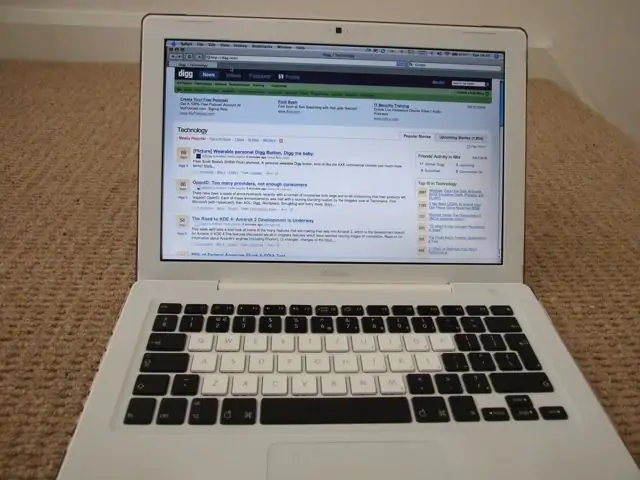
Hier sind einige Bilder von dem MacBook, das ich besitze, das unter dem Messer war. Dies ist nicht so sehr eine detaillierte Anleitung, sondern eher eine Vorgehensweise. Ich werde versuchen, so viele Informationen wie möglich über die hier vorgenommenen Änderungen zu geben.
Schritt 1: Das Gehäuse

Das Gehäuse ist bei Speck Products erhältlich und heißt See Thru. Es ist entweder in transparent oder rot erhältlich, sowohl für MacBook als auch für MacBook Pro. Es rastet über dem Gehäuse ein und bietet vollen Zugriff auf alle Anschlüsse und schützt gleichzeitig das MacBook.
Schritt 2: Die Tastatur
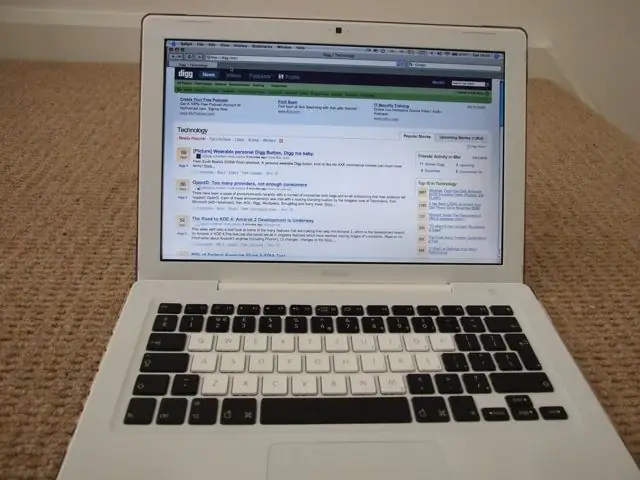

Wie Sie sehen, ist dies kein gewöhnliches MacBook. Um der Tastatur einen kleinen Kontrast zu verleihen, wurde kürzlich ein kaputtes schwarzes MacBook verwendet. Die Tasten springen wie bei früheren Apple-Laptops ab, aber seien Sie vorsichtig, da sie sehr leicht kaputt gehen, wenn sie nicht richtig gemacht werden.
Suchen Sie sich einfach eine alternative Tastatur aus und seien Sie sehr geduldig, während Sie alle Tasten ändern. Ich habe die alphabetischen Tasten weiß gelassen, da es nicht nur ziemlich gut aussieht, sondern mir auch das einfache Auslösen von Clips in Apps wie Ableton Live ermöglicht.
Schritt 3: Das Apple-Logo



Das Apple-Logo wurde mit Hilfe von icolours geändert. Sie bieten eine Transparentpapiervorlage, die Sie auf Ihrem Apple Portable platzieren können. Beim MacBook kommt man relativ einfach zum Apple-Logo, man muss nur Schrauben vom Displaygehäuse entfernen. Allerdings wurde das Apple-Logo auf den Core Duo MacBooks innen weiß lackiert. Zum Glück konnte ich ein iBook G4 Apple Logo finden, das perfekt passt, aber klar ist. Ich habe einfach das Transparentpapier auf die Rückseite geklebt und voila! Im Dunkeln sieht es super aus…
Schritt 4: 11n-Karte
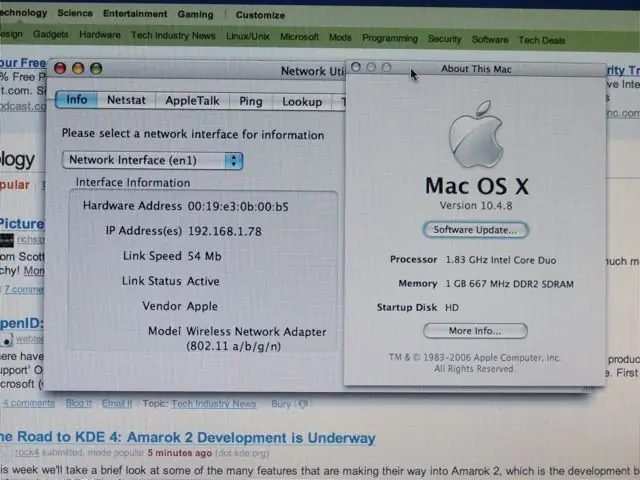
Ich habe das MacBook mit einer 11n-Karte von einem Mac Pro ausgestattet. Dies, ebenso wie das Apple Rainbow Logo, ist das Gebiet, in dem die Garantie erlischt. Sie sind die gleiche Schnittstelle (PCI-E v2 oder so) und können ausgetauscht werden, aber es bedeutet, in das MacBook zu gehen und das Logic Board freizulegen. Um ehrlich zu sein, würde ich das niemandem empfehlen, der nicht genau weiß, was er tut. Apple Portables haben viele versteckte Schrauben und Riegel, die leicht bremsen könnten, wenn Sie nicht wissen, was Sie tun.
Empfohlen:
Windows auf MacBook installieren (Apple Software): 8 Schritte

Installieren von Windows auf dem MacBook (Apple-Software): Einer der Vorteile eines MacBooks besteht darin, dass Sie die Wahl haben, entweder Mac OS oder Windows (falls installiert) auszuführen. Dadurch kann der Benutzer bestimmte Anwendungen oder Spiele ausführen, die nur ein Windows-Betriebssystem sind. Diese Anleitung wird
Das Leuchten wiederherstellen (Macbook): 5 Schritte

Restore the Glow (Macbook): Ich habe vor kurzem (nun, vor über einem Jahr) von meinem treuen Apple Laptop von 10 Jahren auf ein glänzendes neues Macbook Pro aufgerüstet. Ich war insgesamt recht zufrieden damit. Aber eine Sache vermisse ich. Ich weiß, es klingt albern, aber ich mochte den leuchtenden Apple-Lo
So richten Sie einen Bluetooth-Dongle auf einem Macbook Pro ein: 6 Schritte

So richten Sie einen Bluetooth-Dongle auf einem Macbook Pro ein: Hintergrund: Nach langem Suchen und Durchstöbern veralteter Foren und Support-Threads (normalerweise gespickt mit abfälligen und wenig hilfreichen Kommentaren) habe ich es geschafft, einen Bluetooth-Dongle erfolgreich auf meinem Macbook einzurichten. Es scheint viele Leute zu geben
So reinigen Sie ein Macbook: 6 Schritte

Wie man ein Macbook reinigt: Ich kaufte mein Macbook Anfang 2008 und um mich von der Norm von weißem Plastik fernzuhalten, entschied ich mich für das sexy schwarze Plastikmodell. Das einzige Problem ist, dass dieses Ding ein Fettmagnet ist. In den letzten Jahren habe ich eine Möglichkeit perfektioniert, das Fett von t
